オリジナル年賀状が簡単に作成できるペンタブレット
<strong>――ペンタブレット「ファーボ」シリーズ:ワコム</strong><br /> もうすぐカレンダーは師走に突入! 来年の年賀状作成をどうしようか迷っているのなら、ペンタブレットを試してみてはどうだろう? 慣れたペンスタイルの入力なので、手書きのイラストや筆文字も簡単。マウスでは難しかった微妙なタッチも思いのまま。今回は、ワコムの「ファーボ」シリーズを使って、実際に年賀状のサンプルを作成してみた。
――ペンタブレット「ファーボ」シリーズ:ワコム
もうすぐカレンダーは師走に突入! 来年の年賀状作成をどうしようか迷っているのなら、ペンタブレットを試してみてはどうだろう? 慣れたペンスタイルの入力なので、手書きのイラストや筆文字も簡単。マウスでは難しかった微妙なタッチも思いのまま。今回は、ワコムの「ファーボ」シリーズを使って、実際に年賀状のサンプルを作成してみた。
●慣れ親しんだペン入力を可能にするペンタブレット
鉛筆のようなペン型の専用機器と、ボード状のタブレットがセットになった「ペンタブレット」。誰もが慣れ親しんでいるペンスタイルの入力で、感覚的で繊細に文字や絵を描くことができる。このペンタブレットは主に、イラストやCADの作図などに活用されてきたため、プロが使う専用ツールというイメージが強い。しかし、その操作方法は簡単で、一度操作に慣れてしまえば、マウス以上に活用する、とても便利なツールだ。
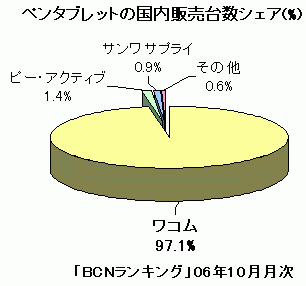
現在、国内のペンタブレット市場で圧倒的な販売台数シェアを誇っているのがワコム。「BCNランキング」のタブレット部門では、6年以上に渡って9割を超えるシェアを維持するトップメーカー。直近の10月のデータでは97%を占めている。また、海外でも約60%のシェアを占める、世界的なリーディングカンパニーだ。
こうしたトップメーカーらしく同社では、プロのイラストレーターやデザイナー向けにハイスペックモデルを提供しながら、より操作しやすい一般ユーザー向けモデルにも力を入れている。PCを使ったマンガ製作や水彩画、子どものお絵かきを手軽に楽しめるツールとして、手頃な価格のラインアップも豊富にそろえている。
●豊富な付属ソフトが年賀状作りをバックアップ!
ワコムの製品の中でも「ファーボ」シリーズは、パソコンでイラストを描いたり写真を加工したりする人向けの製品。ユーザーの目的とレベルに合わせて多彩なパッケージが用意されている。機器の構成は、タブレットと専用電子ペン、ワイヤレスマウスのセットが基本構成。これに付属するソフトなどによってさまざまなパッケージが用意されている。
例えば、オーソドックスな「標準モデル」では、写真加工の「Photo Creator Simple」や「水彩LITE」など5種類のソフトを同梱。さらに「EXモデル」はこの5種類のソフトに、「Photoshop Elements」「Painter Essentials」が加わり、より活用の幅を広げることができる。また、本格的なアートを目指したい人には、ガイドブック付きの「アートマスター」、マンガやイラスト製作が主体の人には「コミックパック」も用意。いずれにせよ、目的に合わせたソフトでラインアップを選べるのが「ファーボ」の大きな魅力だ。
今回試用したのは、「EX モデル」。標準で同梱される5つの基本ソフトに加えて「Adobe Photoshop Elements 3.0」と「COREL Painter Essentials 2」の2本の本格ソフトが付属するパッケージ。

セットアップは、タブレットのUSB端子をPCに接続し、同梱のCD-ROMから専用ドライバをPCにインストールするだけでOK。もちろん、ペンもマウスもワイヤレスで操作できる。タブレットの入力エリアは、PCのデスクトップ画面をそのまま投射したような位置認識になっていて、ペイントソフトを立ち上げ、ペンをタブレット上に走らせれば、簡単にフリーハンドの線を入力できる。
特に、ペン先は筆圧による描き分けも可能で、強く押せば太い線、なぞるようにやさしく描けば細い線を入力できる。同様に筆圧によって色の濃淡も表現できるのがポイント。この繊細な描き分け機能こそが、プロにも愛用されている最大の理由だ。では実際に、写真合成の年賀状製作に挑戦してみた。
●絵心がなくても大丈夫!それがPCお絵かきの強みだ
絵を描くとなると、「自分は絵心がないからダメ」と尻込みしてしまう人も多いだろう。しかし、PCを使ったデジタルツールなら、そんな心配は無用だといってよい。「ファーボ」に同梱されている水彩画作成ソフト「水彩LITE」は、写真を見本に描線するトレース機能が搭載されていて、いわゆるデッサン力に自信がなくても、誰でも簡単に本格的な水彩画タッチの絵を描ける。
操作は、まず「水彩LITE」を起動して、「システム」タブの「はがき」ボタンで、年賀状のサイズを指定。次に「トレース」ボタンをクリックし、写真選択のダイアログで希望の写真ファイルを選ぶ。トレース用に取り込まれた写真は薄く減力表示されるので、輪郭の上をペンでなぞりやすい。筆の太さやタッチも自由に選んで描ける。輪郭を描き終えたら、「はずす」ボタンで下絵の写真を取り払い、色を塗る。ソフトのパレット上で色を混ぜ合わせながら、ブラシやスプレー、マーカーといったさまざまなツールで自在に絵を仕上げられるのがポイントだ。作成した水彩画タッチのはがきデータは、いったん保存しておこう。
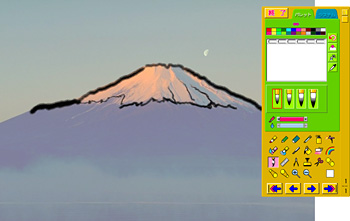
下絵に富士山の写真を読み込み、輪郭を筆でなぞる。
これならデッサンに自信がなくても大丈夫だ
●デジカメ写真の取り込みや、加工・合成も簡単にできる!
「ファーボ」を使えば、写真の切り取りや合成も簡単だ。切り取りには写真の輪郭をなぞって、範囲を指定する必要があるが、この操作も感覚的に扱えるペンスタイルの入力なので簡単に指定できる。
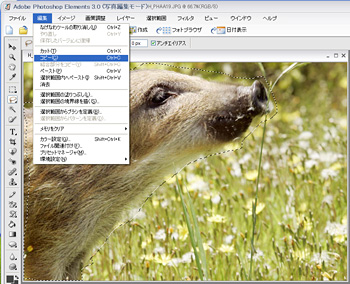
合成したい画像は「Photoshop Elements」に読み込み、
「なげなわツール」で荒く切取り範囲を指定。
それをコピー&ペーストで、自作水彩画に合成する
写真の合成には、デジカメ写真の編集機能が充実している「Photoshop Elements 3.0」を使ってみた。まずは、一部を切り取りたい写真を同ソフトで開き、切り取る領域を指定する。使用したツールは、フリーハンドで領域を指定できる「なげなわツール」だ。ここでは、輪郭を大まかになぞって、切り取り範囲を指定。「編集」メニューの「コピー」を選択する。
次に、先ほど作成した水彩画タッチの富士山を開き、「編集」メニューから「ペースト」(貼り付け)を選択。サイズや位置を調整したら、不要な周辺部分をぼかし効果のある「消しゴム」ツールなどで自然な感じに馴染ませていく。ここでも、ペン操作なら微妙な修正も簡単。そのメリットは使ってみると、本当によくわかる。

水彩画の富士山にイノシシの画像を合成。
位置や大きさを整え、輪郭周辺の色を
ぼかしツールなどで馴染ませていく
●仕上げに手書き文字を挿入!わずか30分で年賀状が完成
そして、最後の仕上げに、好きな文面、コメントで手書き文字を挿入。筆文字風のタッチが活かせる描画ツールで、年賀状に描きこんでいく。修正したい場合は、作業のやり直しを選べばOKだ。さらに、イモ判風のハンコもデザインに加えてみる。その手順は、最初にぼかしのある四角い枠を描き、その中に、ホワイトの筆色で文字を入れる。すると即席の、手作りハンコに仕上げられるというわけだ。

仕上げに「賀正」の文字を筆ツールで手書きして完成。
このとき、作業を背景と分けて行える
「Photoshop Elements」のレイヤー機能を上手く活用するのがポイント
素材写真の決定や、仕上がりの構図のイメージ作りを除けば、これらすべての実質的な作業時間は、わずか30分ほど。ペンスタイルの操作だからこそできる早業といえるだろう。
ペンタブレットはこうした写真加工や作図用途だけでなく、マウスに代わる入力機器としても使うことができる。フォルダやファイル操作、インターネットやメールといったWindowsのすべての操作が、ペンタブレットで可能なのだ。もちろん最初は操作に慣れることが必要だが、いったんマスターしてしまえば、マウスと同じように扱えるのだ。
来年1月に発売予定の新しいWindows OS「Vista」では、より簡単で扱いやすいPC操作の実現を目指して、このタブレット機能の強化に力が注がれる。その意味でも、ペンタブレットはこれから注目される入力機器。今後の活用の広がりに期待したい。(フリーライター・石川コウシ)
*「BCNランキング」は、全国のパソコン専門店や家電量販店など22社・ 2200を超える店舗からPOSデータを日次で収集・集計しているPOSデータベースです。これは日本の店頭市場の約4割をカバーする規模で、パソコン本体からデジタル家電まで115品目を対象としています。
――ペンタブレット「ファーボ」シリーズ:ワコム
もうすぐカレンダーは師走に突入! 来年の年賀状作成をどうしようか迷っているのなら、ペンタブレットを試してみてはどうだろう? 慣れたペンスタイルの入力なので、手書きのイラストや筆文字も簡単。マウスでは難しかった微妙なタッチも思いのまま。今回は、ワコムの「ファーボ」シリーズを使って、実際に年賀状のサンプルを作成してみた。
●慣れ親しんだペン入力を可能にするペンタブレット
鉛筆のようなペン型の専用機器と、ボード状のタブレットがセットになった「ペンタブレット」。誰もが慣れ親しんでいるペンスタイルの入力で、感覚的で繊細に文字や絵を描くことができる。このペンタブレットは主に、イラストやCADの作図などに活用されてきたため、プロが使う専用ツールというイメージが強い。しかし、その操作方法は簡単で、一度操作に慣れてしまえば、マウス以上に活用する、とても便利なツールだ。
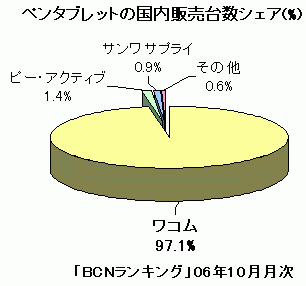
現在、国内のペンタブレット市場で圧倒的な販売台数シェアを誇っているのがワコム。「BCNランキング」のタブレット部門では、6年以上に渡って9割を超えるシェアを維持するトップメーカー。直近の10月のデータでは97%を占めている。また、海外でも約60%のシェアを占める、世界的なリーディングカンパニーだ。
こうしたトップメーカーらしく同社では、プロのイラストレーターやデザイナー向けにハイスペックモデルを提供しながら、より操作しやすい一般ユーザー向けモデルにも力を入れている。PCを使ったマンガ製作や水彩画、子どものお絵かきを手軽に楽しめるツールとして、手頃な価格のラインアップも豊富にそろえている。
●豊富な付属ソフトが年賀状作りをバックアップ!
ワコムの製品の中でも「ファーボ」シリーズは、パソコンでイラストを描いたり写真を加工したりする人向けの製品。ユーザーの目的とレベルに合わせて多彩なパッケージが用意されている。機器の構成は、タブレットと専用電子ペン、ワイヤレスマウスのセットが基本構成。これに付属するソフトなどによってさまざまなパッケージが用意されている。
例えば、オーソドックスな「標準モデル」では、写真加工の「Photo Creator Simple」や「水彩LITE」など5種類のソフトを同梱。さらに「EXモデル」はこの5種類のソフトに、「Photoshop Elements」「Painter Essentials」が加わり、より活用の幅を広げることができる。また、本格的なアートを目指したい人には、ガイドブック付きの「アートマスター」、マンガやイラスト製作が主体の人には「コミックパック」も用意。いずれにせよ、目的に合わせたソフトでラインアップを選べるのが「ファーボ」の大きな魅力だ。
今回試用したのは、「EX モデル」。標準で同梱される5つの基本ソフトに加えて「Adobe Photoshop Elements 3.0」と「COREL Painter Essentials 2」の2本の本格ソフトが付属するパッケージ。

セットアップは、タブレットのUSB端子をPCに接続し、同梱のCD-ROMから専用ドライバをPCにインストールするだけでOK。もちろん、ペンもマウスもワイヤレスで操作できる。タブレットの入力エリアは、PCのデスクトップ画面をそのまま投射したような位置認識になっていて、ペイントソフトを立ち上げ、ペンをタブレット上に走らせれば、簡単にフリーハンドの線を入力できる。
特に、ペン先は筆圧による描き分けも可能で、強く押せば太い線、なぞるようにやさしく描けば細い線を入力できる。同様に筆圧によって色の濃淡も表現できるのがポイント。この繊細な描き分け機能こそが、プロにも愛用されている最大の理由だ。では実際に、写真合成の年賀状製作に挑戦してみた。
●絵心がなくても大丈夫!それがPCお絵かきの強みだ
絵を描くとなると、「自分は絵心がないからダメ」と尻込みしてしまう人も多いだろう。しかし、PCを使ったデジタルツールなら、そんな心配は無用だといってよい。「ファーボ」に同梱されている水彩画作成ソフト「水彩LITE」は、写真を見本に描線するトレース機能が搭載されていて、いわゆるデッサン力に自信がなくても、誰でも簡単に本格的な水彩画タッチの絵を描ける。
操作は、まず「水彩LITE」を起動して、「システム」タブの「はがき」ボタンで、年賀状のサイズを指定。次に「トレース」ボタンをクリックし、写真選択のダイアログで希望の写真ファイルを選ぶ。トレース用に取り込まれた写真は薄く減力表示されるので、輪郭の上をペンでなぞりやすい。筆の太さやタッチも自由に選んで描ける。輪郭を描き終えたら、「はずす」ボタンで下絵の写真を取り払い、色を塗る。ソフトのパレット上で色を混ぜ合わせながら、ブラシやスプレー、マーカーといったさまざまなツールで自在に絵を仕上げられるのがポイントだ。作成した水彩画タッチのはがきデータは、いったん保存しておこう。
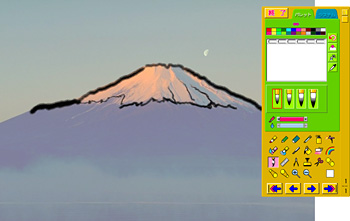
下絵に富士山の写真を読み込み、輪郭を筆でなぞる。
これならデッサンに自信がなくても大丈夫だ
●デジカメ写真の取り込みや、加工・合成も簡単にできる!
「ファーボ」を使えば、写真の切り取りや合成も簡単だ。切り取りには写真の輪郭をなぞって、範囲を指定する必要があるが、この操作も感覚的に扱えるペンスタイルの入力なので簡単に指定できる。
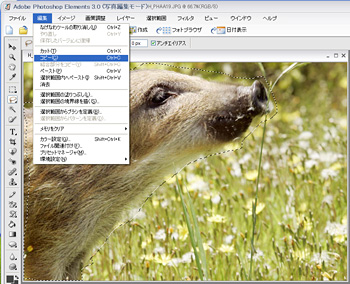
合成したい画像は「Photoshop Elements」に読み込み、
「なげなわツール」で荒く切取り範囲を指定。
それをコピー&ペーストで、自作水彩画に合成する
写真の合成には、デジカメ写真の編集機能が充実している「Photoshop Elements 3.0」を使ってみた。まずは、一部を切り取りたい写真を同ソフトで開き、切り取る領域を指定する。使用したツールは、フリーハンドで領域を指定できる「なげなわツール」だ。ここでは、輪郭を大まかになぞって、切り取り範囲を指定。「編集」メニューの「コピー」を選択する。
次に、先ほど作成した水彩画タッチの富士山を開き、「編集」メニューから「ペースト」(貼り付け)を選択。サイズや位置を調整したら、不要な周辺部分をぼかし効果のある「消しゴム」ツールなどで自然な感じに馴染ませていく。ここでも、ペン操作なら微妙な修正も簡単。そのメリットは使ってみると、本当によくわかる。

水彩画の富士山にイノシシの画像を合成。
位置や大きさを整え、輪郭周辺の色を
ぼかしツールなどで馴染ませていく
●仕上げに手書き文字を挿入!わずか30分で年賀状が完成
そして、最後の仕上げに、好きな文面、コメントで手書き文字を挿入。筆文字風のタッチが活かせる描画ツールで、年賀状に描きこんでいく。修正したい場合は、作業のやり直しを選べばOKだ。さらに、イモ判風のハンコもデザインに加えてみる。その手順は、最初にぼかしのある四角い枠を描き、その中に、ホワイトの筆色で文字を入れる。すると即席の、手作りハンコに仕上げられるというわけだ。

仕上げに「賀正」の文字を筆ツールで手書きして完成。
このとき、作業を背景と分けて行える
「Photoshop Elements」のレイヤー機能を上手く活用するのがポイント
素材写真の決定や、仕上がりの構図のイメージ作りを除けば、これらすべての実質的な作業時間は、わずか30分ほど。ペンスタイルの操作だからこそできる早業といえるだろう。
ペンタブレットはこうした写真加工や作図用途だけでなく、マウスに代わる入力機器としても使うことができる。フォルダやファイル操作、インターネットやメールといったWindowsのすべての操作が、ペンタブレットで可能なのだ。もちろん最初は操作に慣れることが必要だが、いったんマスターしてしまえば、マウスと同じように扱えるのだ。
来年1月に発売予定の新しいWindows OS「Vista」では、より簡単で扱いやすいPC操作の実現を目指して、このタブレット機能の強化に力が注がれる。その意味でも、ペンタブレットはこれから注目される入力機器。今後の活用の広がりに期待したい。(フリーライター・石川コウシ)
*「BCNランキング」は、全国のパソコン専門店や家電量販店など22社・ 2200を超える店舗からPOSデータを日次で収集・集計しているPOSデータベースです。これは日本の店頭市場の約4割をカバーする規模で、パソコン本体からデジタル家電まで115品目を対象としています。






